वर्ड में सभी तालिकाओं, आंकड़ों या समीकरणों में एक साथ कैप्शन कैसे डालें?
कैप्शन वर्ड दस्तावेज़ में विभिन्न वस्तुओं, जैसे टेबल, आंकड़े और समीकरण को अलग करने के लिए एक संख्या लेबल है। यह ट्यूटोरियल आपको Word दस्तावेज़ में प्रत्येक तालिका, आकृति और समीकरण में एक साथ शीघ्रता से कैप्शन सम्मिलित करने का तरीका दिखाएगा।
- तालिकाओं, आंकड़ों और समीकरणों में एक-एक करके मैन्युअल रूप से कैप्शन डालें
- वर्ड के लिए कुटूल के साथ एक ही बार में सभी तालिकाओं, आंकड़ों और समीकरणों में कैप्शन डालने के लिए एक क्लिक
वर्ड में सभी चित्रों, तालिकाओं और समीकरणों के लिए बैच कैप्शन सम्मिलित करें
आम तौर पर, आप Word में इन्सर्ट कैप्शन सुविधा के साथ आसानी से एक चित्र, तालिका या समीकरण के लिए कैप्शन सम्मिलित कर सकते हैं। लेकिन क्या होगा यदि दर्जनों चित्र, तालिकाएँ या समीकरण हों? अब वर्ड के लिए कुटूल के मल्टीपल कैप्शन फीचर को आज़माएं, जो आपको थकाऊ और दोहराव वाले काम से मुक्त कर देगा, और केवल कई क्लिक के साथ सभी चित्रों, तालिकाओं और समीकरणों के लिए कैप्शन जोड़ देगा!

वर्ड के लिए कुटूल: एक शक्तिशाली ऐड-इन में 100+ टूल शामिल हैं, और यह आपके वर्ड दैनिक कामकाज में 80% कार्यकुशलता को बढ़ावा दे सकता है! अब समझे!
वर्ड के लिए अनुशंसित उत्पादकता उपकरण
वर्ड के लिए कुटूल: एआई को एकीकृत करना 🤖, 100 से अधिक उन्नत सुविधाएँ आपके दस्तावेज़ प्रबंधन समय का 50% बचाती हैं।मुफ्त डाउनलोड
कार्यालय टैब: बहु-दस्तावेज़ नेविगेशन को सरल बनाते हुए, Word (और अन्य Office टूल) में ब्राउज़र-जैसे टैब का परिचय देता है।मुफ्त डाउनलोड
तालिका, आकृति या समीकरण में मैन्युअल रूप से कैप्शन डालें शब्द में
यह विधि आपको मैन्युअल रूप से इन्सर्ट कैप्शन सुविधा के साथ एक निश्चित ऑब्जेक्ट (चित्र, तालिका, या समीकरण) के लिए कैप्शन डालने के लिए मार्गदर्शन करेगी। कृपया इस प्रकार करें:
यह विधि केवल वर्तमान चयनित ऑब्जेक्ट (चित्र, तालिका या समीकरण) के लिए एक कैप्शन जोड़ेगी। सभी तालिकाओं, आंकड़ों या समीकरणों के लिए थोक में कैप्शन सम्मिलित करने के लिए, कृपया देखें कुटूल.
1. उस ऑब्जेक्ट (चित्र, तालिका, या समीकरण) का चयन करें जिसके लिए आप कैप्शन जोड़ना चाहते हैं और क्लिक करें संदर्भ > शीर्षक डालें. स्क्रीनशॉट देखें:

2. कैप्शन संवाद में, कृपया लेबल प्रकार निर्दिष्ट करें लेबल ड्रॉप-डाउन सूची में से लेबल स्थिति चुनें पद ड्रॉप-डाउन सूची, और क्लिक करें OK बटन। स्क्रीनशॉट देखें:

अब तक, चयनित ऑब्जेक्ट के लिए एक कैप्शन पहले ही जोड़ा जा चुका है। स्क्रीनशॉट देखें:

वर्ड के लिए कुटूल के साथ एक ही बार में सभी तालिकाओं, आंकड़ों और समीकरणों में कैप्शन डालने के लिए एक क्लिक
वर्ड के लिए कुटूलका सम्मिलित करें एकाधिक कैप्शन उपयोगिता एक ही बार में सभी तालिकाओं, आंकड़ों, समीकरणों में कैप्शन सम्मिलित कर सकती है। यह स्मार्टआर्ट और चार्ट में कैप्शन भी सम्मिलित कर सकता है।
वर्ड के लिए कुटूल: एक शक्तिशाली ऐड-इन में 100+ टूल शामिल हैं, और यह आपके वर्ड दैनिक कामकाज में 80% कार्यकुशलता को बढ़ावा दे सकता है! अब समझे!
1. कृपया क्लिक करें कुटूल्स प्लस > विभिन्न कैप्शन इस उपयोगिता को लागू करने के लिए. स्क्रीनशॉट देखें:

2. बैच इंसर्ट कैप्शन संवाद में, कृपया इसके प्रकारों की जांच करें सिस्टम कैप्शन जैसा आपको चाहिए, और क्लिक करें OK बटन.
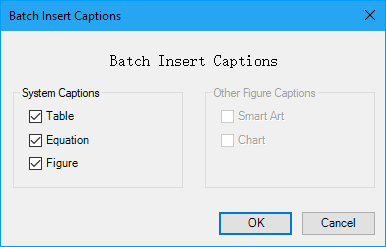
अब निर्दिष्ट प्रकार की वस्तुओं के लिए एक ही बार में कैप्शन डाले जाते हैं।

नोट: अधिक देखने के लिए उपरोक्त छवि के ऊर्ध्वाधर स्क्रॉलबार को खींचें...
सर्वोत्तम कार्यालय उत्पादकता उपकरण
वर्ड के लिए कुटूल - ओवर के साथ अपने शब्द अनुभव को उन्नत करें 100 उल्लेखनीय विशेषताएं!
🤖 कुटूल्स एआई असिस्टेंट: एआई के साथ अपना लेखन बदलें - सामग्री उत्पन्न करें / पाठ पुनः लिखें / दस्तावेज़ों को सारांशित करें / जानकारी के लिए पूछताछ करें दस्तावेज़ पर आधारित, सभी वर्ड के भीतर
📘 दस्तावेज़ महारत: पन्ने विभाजित करें / दस्तावेज़ मर्ज करें / विभिन्न प्रारूपों में निर्यात चयन (पीडीएफ/टीएक्सटी/डीओसी/एचटीएमएल...) / बैच को पीडीएफ में कनवर्ट करें / पेजों को छवियों के रूप में निर्यात करें / एक साथ अनेक फ़ाइलें प्रिंट करें...
✏ सामग्री संपादन: बैच ढूंढें और बदलें अनेक फ़ाइलों में / सभी चित्रों का आकार बदलें / तालिका पंक्तियों और स्तंभों को स्थानांतरित करें / तालिका को पाठ में बदलें...
🧹 सहज स्वच्छ: साफ़ कर दो अतिरिक्त स्थान / अनुभाग टूट जाता है / सभी शीर्षलेख / पाठ बक्से / हाइपरलिंक / अधिक हटाने वाले टूल के लिए, यहां जाएं समूह हटाएँ...
➕ रचनात्मक निवेशन: डालें हजार विभाजक / चेक बॉक्स / रेडियो बटन / क्यूआर कोड / बारकोड / विकर्ण रेखा तालिका / समीकरण कैप्शन / तस्वीर का शीर्षक / सारणी का शीर्षक / एकाधिक चित्र / में और अधिक खोजें समूह सम्मिलित करें...
🔍 परिशुद्धता चयन: सटीक विशिष्ट पृष्ठ / टेबल्स / आकृतियाँ / शीर्षक पैराग्राफ / के साथ नेविगेशन बढ़ाएँ अधिक सुविधाएँ चुनें...
⭐ स्टार संवर्द्धन: किसी भी स्थान पर नेविगेट करें / दोहरावदार पाठ स्वतः सम्मिलित करें / दस्तावेज़ विंडोज़ के बीच टॉगल करें / 11 रूपांतरण उपकरण...
